Handmatige configuratie van tijdinstellingen voor SG200, SG300 en SG500 Series Switches
Doel
De systeemtijd kan handmatig worden ingesteld door de gebruiker, dynamisch vanaf een SNTP Unicast/Multicast/Anycast-server, of gesynchroniseerd vanaf de pc met de GUI. De gesynchroniseerde systeemklokken verstrekken een kader van verwijzing voor alle apparaten op het netwerk. Netwerktijdsynchronisatie is essentieel voor het beheren, beveiligen en debuggen van netwerken. Synchronized Time speelt ook een belangrijke rol in gedeelde bestandssystemen omdat het verwarring met versieverschillen en wijzigingstijden elimineert. De switch configureert altijd de tijd, tijdzone en GUI als deel van het opstartproces.
Het doel van dit document is om u te begeleiden door het handmatig instellen en herstellen van de systeemtijd op de SG200, SG300, en SG500 Series beheerde Switches.
Toepasselijke apparaten
SG200
SG300
SG500
Softwareversie
•1.3.0.59
De systeemtijd instellen
Stap 1. Meld u aan bij het hulpprogramma voor webconfiguratie. De standaardgebruikersnaam is "cisco" en het standaardwachtwoord is "cisco".
Stap 2. Ga naar Beheer > Tijdsinstellingen > Systeemtijd. De pagina Systeemtijd wordt geopend:
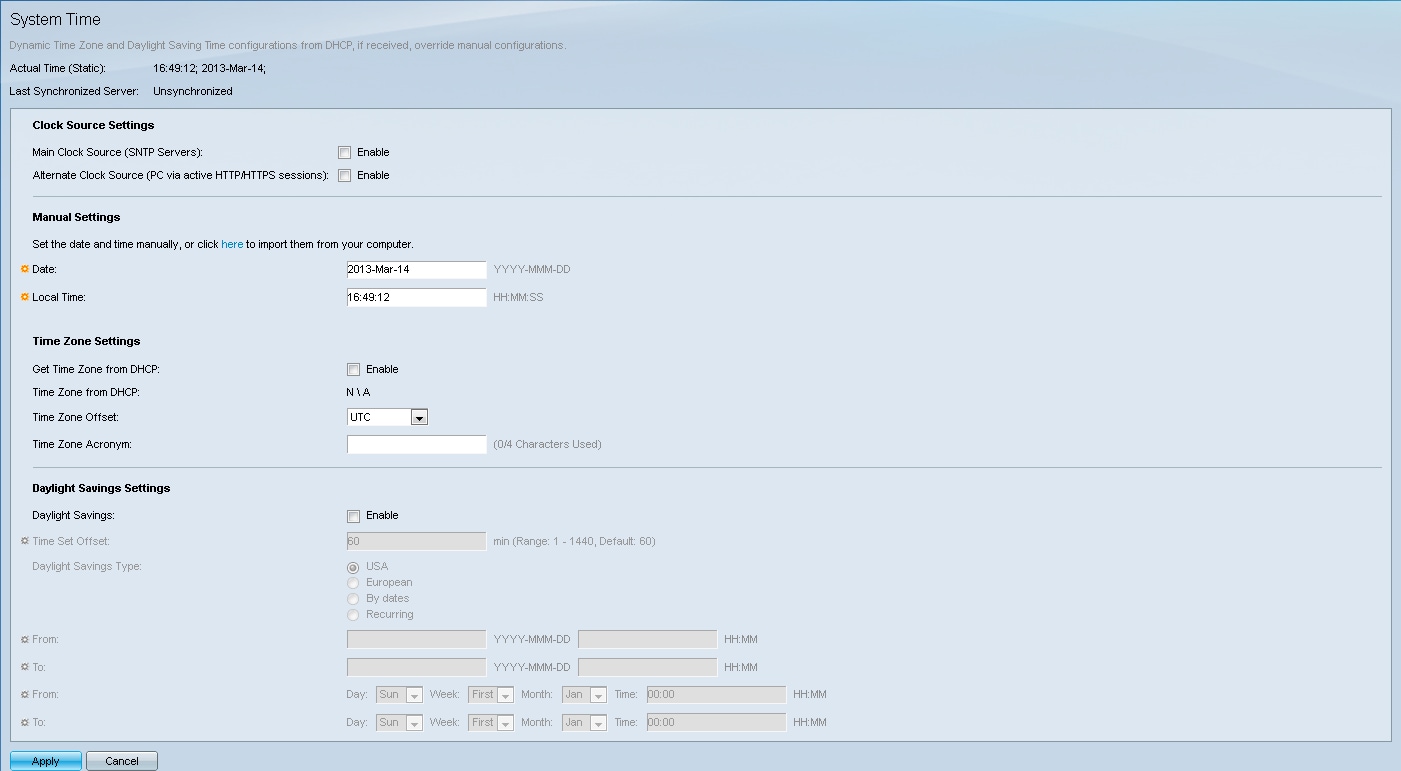
Bovenaan de pagina worden de volgende velden weergegeven:
· Feitelijke tijd (Statisch) - Geeft de werkelijke tijd op het apparaat en de tijdzone weer, indien opgegeven.
· Laatste gesynchroniseerde server - Hier wordt informatie weergegeven van de Simple Network Time Protocol (SNTP)-server, inclusief het adres, stratum en type server. Als uw apparaat geen verbinding maakt met een SNTP-server, wordt in dit veld "Niet gesynchroniseerd" weergegeven.
Stap 3. Voer in de Handmatige instellingen de huidige datum in het veld Datum in.
Opmerking: als u in de zin boven het veld Datum op "hier" klikt, worden de tijdsinstellingen automatisch opgeslagen op uw computer. Als u op deze knop drukt, gaat u naar stap 5.
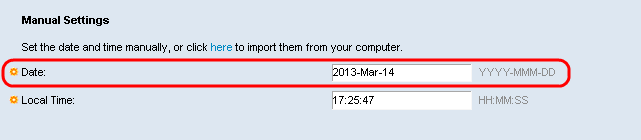
Stap 4. Voer in het veld Lokale tijd de huidige tijd in.
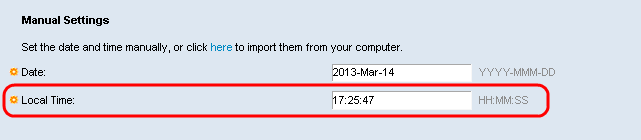
Stap 5. (Optioneel) Onder de Tijdzone-instellingen vinkt u het aanvinkvakje Enable aan naast het vakje Get Time Zone from DHCP als u dynamische tijdzone-configuratie vanaf de DHCP-server wilt inschakelen.
Opmerking: door deze functie in te schakelen, worden de handmatige instellingen die zijn ingevoerd in stap 3 en 4 opnieuw ingesteld. Als u deze functie hebt ingeschakeld, gaat u naar Stap 8

Stap 6. Selecteer de gewenste tijdzone-offset in het vervolgkeuzemenu.
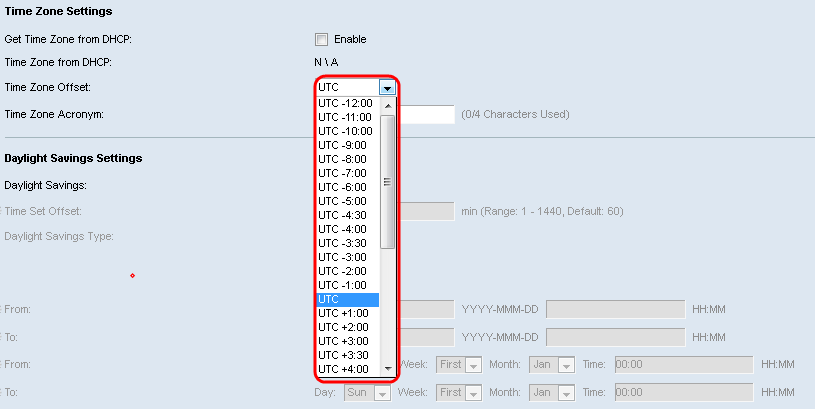
Stap 7. Voer het Acroniem Time Zone in naast het veld Time Zone Acronym.

Stap 8. In het gedeelte Instellingen voor Daylight-besparingen selecteert u het aanvinkvakje Enable om de huidige tijd voor de zomertijd automatisch aan te passen.

Stap 9. In het veld Time Set Offset voert u het aantal minuten offset in van GMT tussen 1 en 1440. De standaardwaarde is 60.
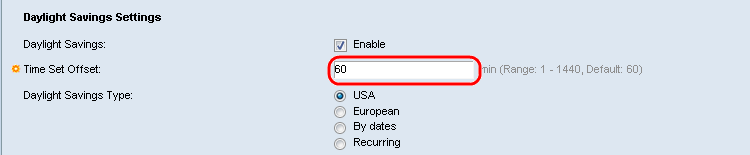
Stap 10. Selecteer in het veld Daylight Savings Type het Daylight Savings Type dat u wilt implementeren.

De instellingen zijn als volgt gedefinieerd:
· USA - Stelt de Daylight Saving Time richtlijn in op de VS. Indien gekozen, ga verder naar Stap 13.
· Europees - stelt het daglichttijdrichtsnoer in op de EU-norm (geldig voor andere landen die deze norm ook gebruiken). Indien gekozen, ga verder naar Stap 13.
· Op datums - stelt de Daylight Savings Time richtlijn handmatig in - meestal voor een ander land dan de VS of de EU (zie boven). Dit maakt het mogelijk om de start en stop van DST elk jaar aan te passen.
· terugkerend - DST komt elk jaar op dezelfde datum voor.
Stap 11. (Optioneel) Als het type "Op datums" is gekozen, vermeld dan het tijdstip en de datum waarvoor de zomertijd plaatsvindt.
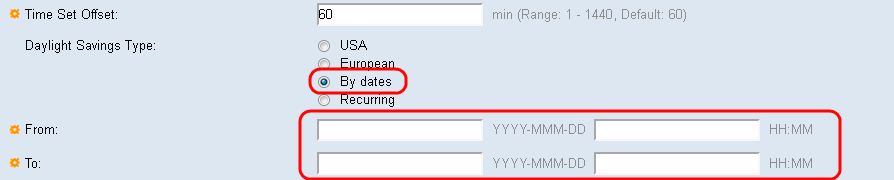
· Vanaf - dag en tijd dat de DST start.
· Tot - dag en tijd dat DST eindigt.
Stap 12. (Optioneel) Als het type "Terugkerend" is gekozen, voert u de juiste informatie in de velden Van en Tot in.
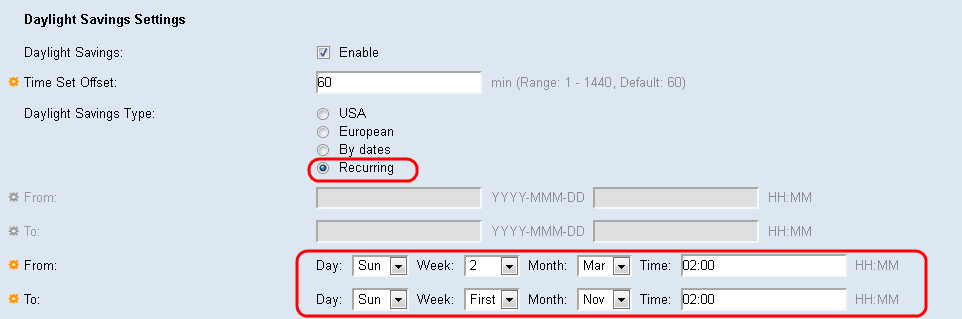
· Vanaf - Selecteert de datum waarop DST (Daylight Savings Time) elk jaar begint.
- Dag - Dag van de week waarop DST elk jaar begint.
- Week - Week in de maand waarin de DST elk jaar begint.
- Maand - Maand van het jaar waarin DST elk jaar begint.
- Tijd - Tijd wanneer DST elk jaar begint.
· Tot - datum waarop DST elk jaar eindigt.
- Dag - Dag van de week wanneer DST elk jaar eindigt.
- Week - Week in de maand waarin DST elk jaar eindigt.
- Maand - Maand van het jaar wanneer DST elk jaar eindigt.
- Tijd - Tijd wanneer DST elk jaar eindigt.
Stap 13. Klik op Apply (Toepassen). De waarden van de systeemtijd worden geschreven naar het bestand Running Configuration.
Revisiegeschiedenis
| Revisie | Publicatiedatum | Opmerkingen |
|---|---|---|
1.0 |
11-Dec-2018
|
Eerste vrijgave |
 Feedback
Feedback